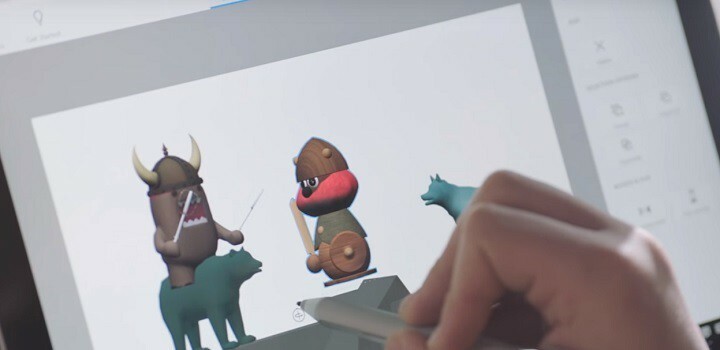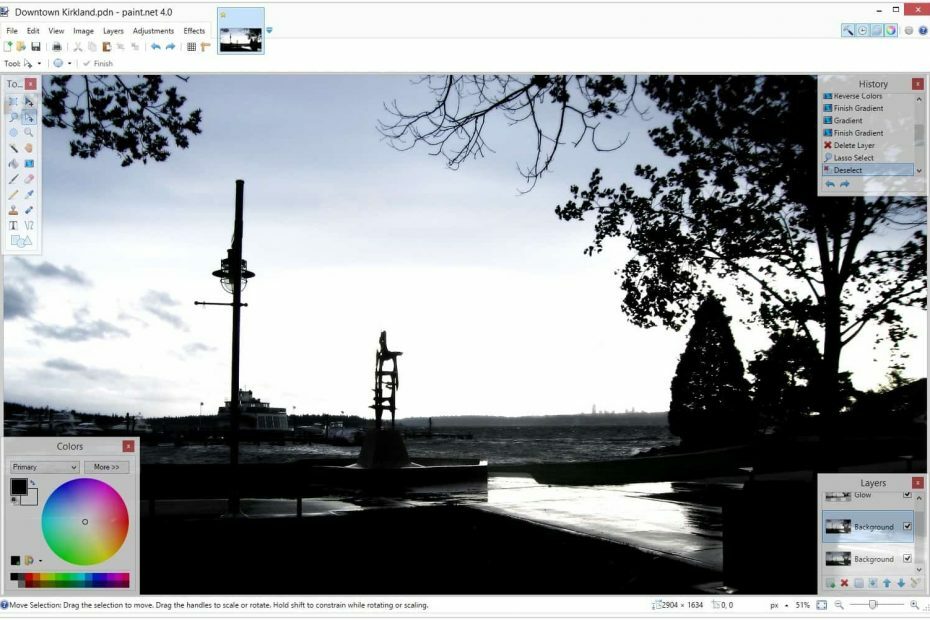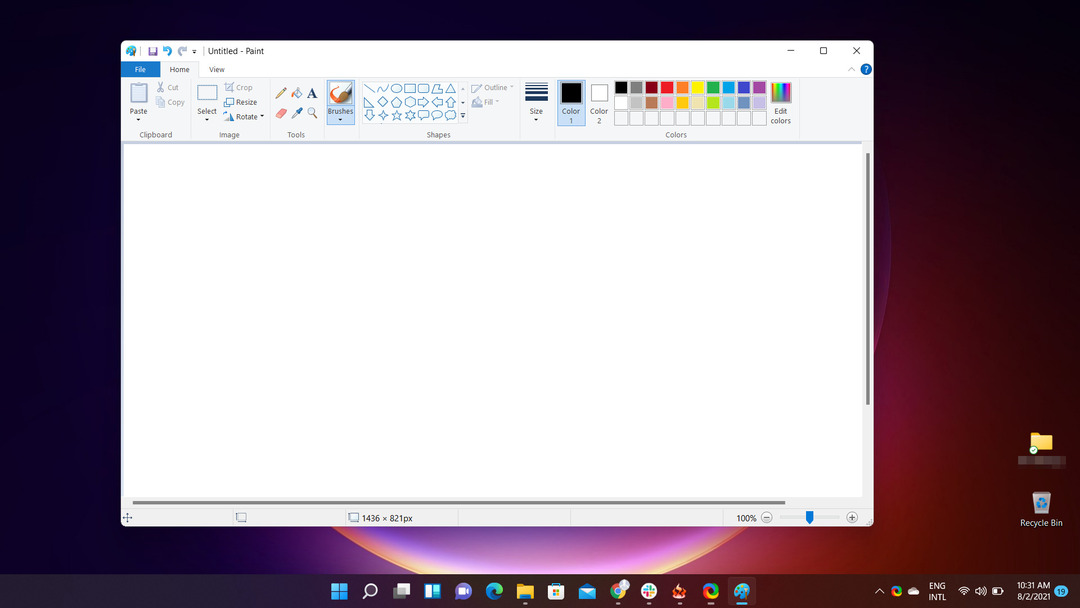- Existem muitos editores de imagens no mercado, mas um dos mais fáceis de usar é o Paint. LÍQUIDO.
- O software tem suporte para plug-ins e, no artigo de hoje, mostraremos o melhor do Paint. Plugins NET que você pode obter.
- Deseja saber mais sobre o Paint. INTERNET? Certifique-se de verificar isto Paint dedicado. Artigo da NET Para maiores informações.
- Procurando por mais guias como este? Você pode encontrá-los em nosso Baixar Hub.
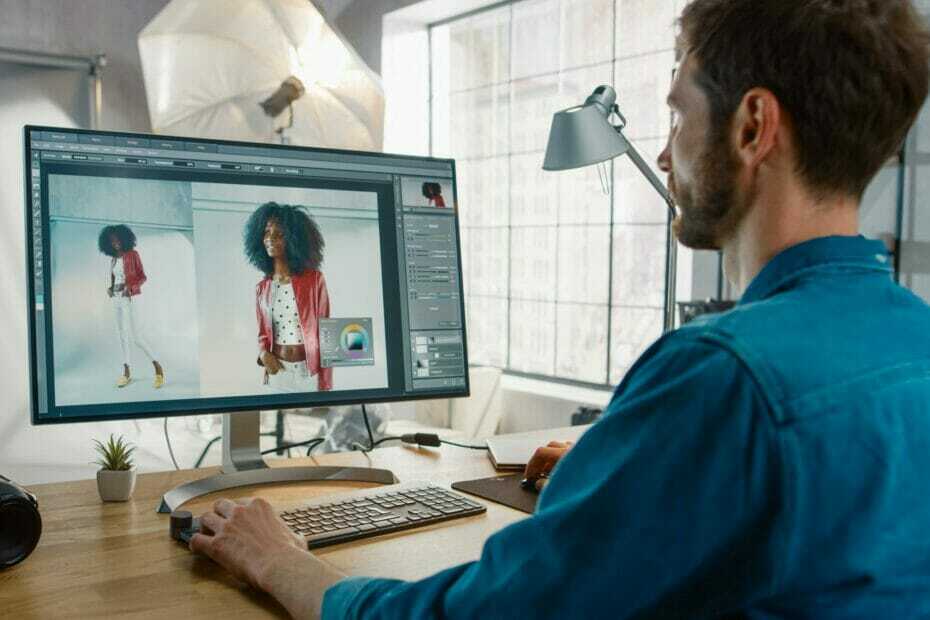
Este software manterá seus drivers ativos e funcionando, protegendo-o contra erros comuns de computador e falhas de hardware. Verifique todos os seus drivers agora em 3 etapas fáceis:
- Baixar DriverFix (arquivo de download verificado).
- Clique Inicia escaneamento para encontrar todos os drivers problemáticos.
- Clique Atualizar drivers para obter novas versões e evitar o mau funcionamento do sistema.
- DriverFix foi baixado por 0 leitores este mês.
Quando se trata de editores de imagem, o Paint. NET é uma escolha bastante popular para muitos usuários. O software é simples de usar e oferece ótimos recursos.
Pintar. NET também oferece suporte a vários plug-ins e, neste artigo, vamos mostrar o melhor Paint. Plugins do NET e como instalá-los.
Como instalar o Paint. Plugins do NET?
Extraia o plugin para o diretório necessário
- Baixe o arquivo do plugin.
- Abra o arquivo.
- Vá para o Paint. Diretório de instalação do NET em:
C: \ Arquivos de programas \ paint.net \
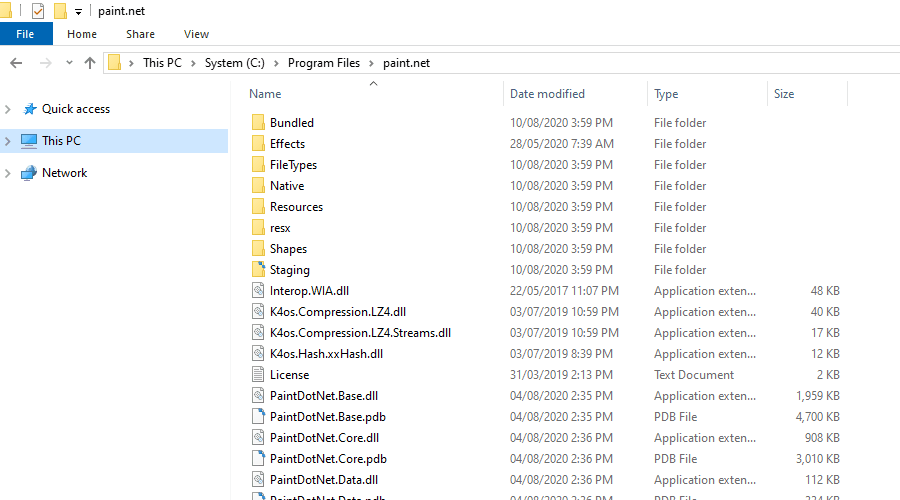
- Agora extraia o plugin para o diretório necessário. Na maioria dos casos, o plug-in virá com instruções, então você saberá onde extraí-lo.
Para a versão da Windows Store, faça o seguinte:
- Vá para o seguinte diretório:
C: \ Users \ your_username \ Documents - Crie uma nova pasta chamada Arquivos do aplicativo paint.net.
- Navegue até o Arquivos do aplicativo paint.net diretório que você acabou de criar.
- Agora crie três pastas diferentes dentro dela, chamadas: Efeitos, FileTypes, Shapes.
- Para instalar um plugin, basta baixá-lo e movê-lo para o diretório mencionado no arquivo de instruções.
Plug-in GIF Animation Creator FileType
Este plugin é criado por um usuário chamado midora e requer dois plugins adicionais para funcionar. Para usar este plugin, você precisa criar camadas individualmente.
Depois de fazer isso, você precisa renomeá-los, mas adicionando // em seus nomes. Depois de fazer isso, você pode atribuir vários atributos de animação a essa camada.
Por exemplo, você pode atribuir o número de loops para a animação ou a duração de cada quadro individual.
Isso não é necessário para todos os quadros, pois o quadro copiará a duração do quadro anterior, a menos que você o especifique manualmente. Se necessário, você também pode adicionar comentários para cada camada.
No geral, o plug-in GIF Animation Creator FileType é um Paint sólido. Plugin NET GIF, então você realmente deve considerá-lo.
=> Baixe o tipo de arquivo do GIF Animation Creator
Plug-in PSD para Paint. INTERNET
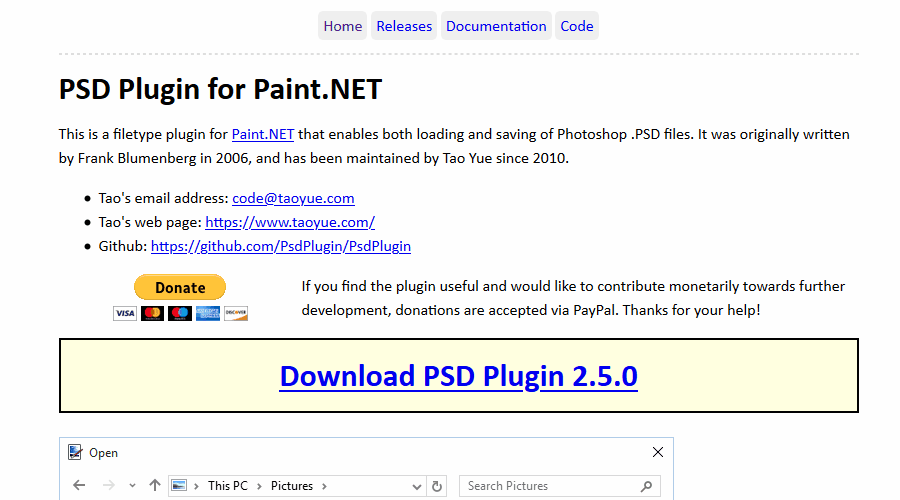
Plug-in PSD para Paint. NET é um Paint. O plugin NET Photoshop permite que você trabalhe com arquivos do Photoshop. O plugin permitirá que você abra e salve arquivos PSD com facilidade no Paint. LÍQUIDO.
O plugin salvará imagens RGB, profundidade de cor de 8 bits por canal, imagens raster, camadas junto com seus modos de mesclagem e compactação RLE de arquivos PSD sem problemas.
Ao usar este plug-in, você pode editar facilmente seus arquivos no Paint. NET e Photoshop, e se você estiver usando os dois aplicativos, experimente este plug-in.
=> Baixe o plugin PSD para o Paint. INTERNET
Distorcer isso!
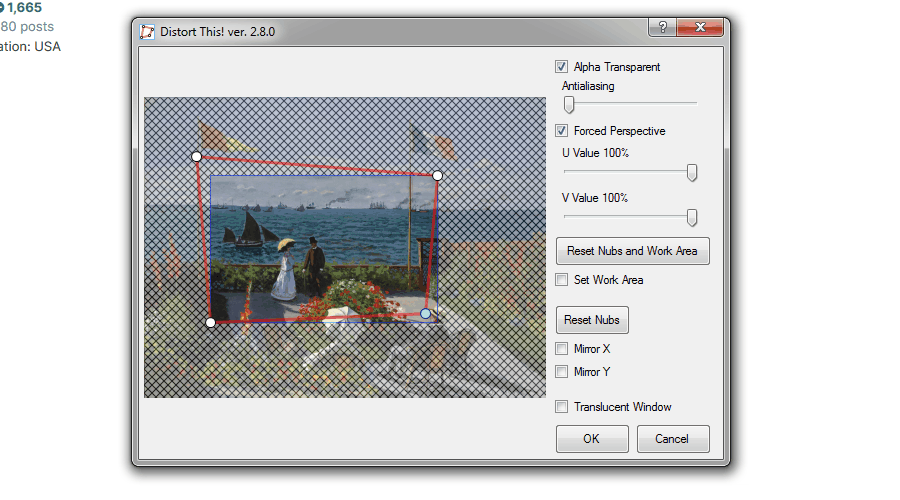
Se você está procurando um Paint. Plugin de perspectiva do NET, você pode querer considerar o uso de Distort This. O plugin é simples de usar e estará disponível no menu Effects.
Para criar o efeito de perspectiva, você só precisa mover os cantos da imagem para obter o efeito desejado. Você também pode aplicar o efeito de suavização ou criar uma perspectiva forçada.
No geral, o plugin é incrivelmente simples de usar e pode criar ótimos efeitos de perspectiva, portanto, certifique-se de baixá-lo e experimentá-lo.
=> Baixar Distort This
Plug-in VTF para Paint. INTERNET
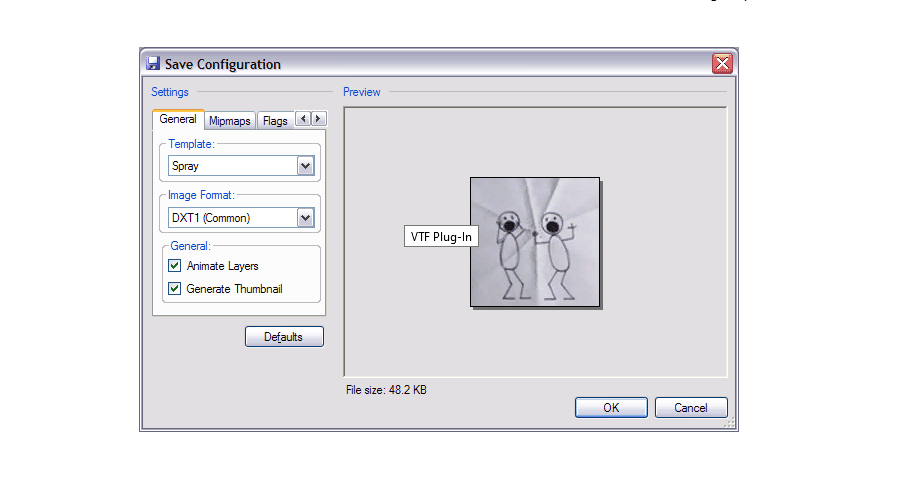
Os arquivos VTF são associados aos jogos da Valve, e se você deseja criar seus próprios arquivos VTF, então este pode ser o Paint perfeito. Plugin NET VTF para você.
Plug-in VTF para Paint. NET oferece suporte para um único quadro ou arquivos VTF de vários quadros. Além disso, o plugin também funciona com arquivos VTF de 3 ou 4 canais.
O plugin é simples de usar e pode ser usado para criar arquivos VTF simples. Embora não seja tão poderoso quanto outras ferramentas dedicadas, ainda oferece recursos sólidos, então você deve experimentá-lo.
=> Baixe o plug-in VTF para o Paint. INTERNET
Bisel de objeto
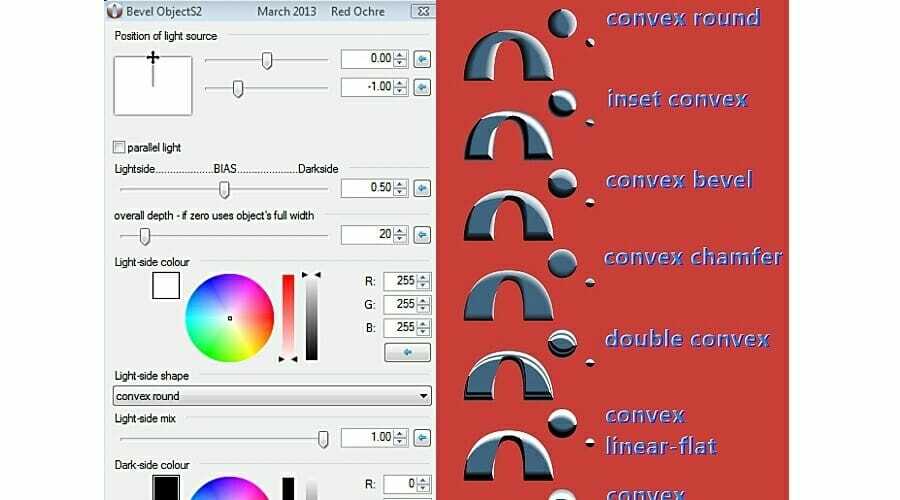
Se você estiver procurando por um plug-in de bisel para o Paint. NET, Object Bevel pode ser exatamente o que você está procurando. O software permite criar vários tipos de efeitos de chanfro com facilidade.
Falando em efeitos de chanfro, você pode criar 10 tipos diferentes de efeitos. Todos os efeitos podem ser personalizados e você pode alterar a posição da fonte de luz, a profundidade geral, a cor do bisel, etc.
O plug-in é simples de usar, mas oferece recursos abrangentes e é um dos melhores plug-ins de bisel para o Paint. NET lá fora.
=> Baixar Object Bevel
Pintar. NET é um ótimo software de edição de imagem, mas é ainda melhor com plug-ins. Listamos alguns dos melhores e mais comumente usados plug-ins neste artigo que farão o Paint. NET ainda melhor do que antes.
Sentimos falta de seus plug-ins favoritos? Deixe-nos saber nos comentários abaixo.